Assalamu'alaikum wr. wb.
Kali ini saya akan berbagi Artikel tentang Setting Vlan Trunk Pada Mikro-Tik.
PENGERTIAN
Virtual LAN atau disingkat VLAN merupakan sekelompok perangkat pada satu LAN atau lebih yang dikonfigurasikan (menggunakan perangkat lunak pengelolaan) sehingga dapat berkomunikasi seperti halnya bila perangkat tersebut terhubung ke jalur yang sama, padahal sebenarnya perangkat tersebut berada pada sejumlah segmen LAN yang berbeda. Vlan dibuat dengan menggunakan jaringan pihak ke tiga.
LATAR BELAKANG
VLAN merupakan sebuah bagian kecil jaringan IP yang terpisah secara logik. VLAN memungkinkan beberapa jaringan IP dan jaringan-jaringan kecil (subnet) berada dalam jaringan switched switched yang sama. Agar computer bisa berkomunikasi pada VLAN yang sama, setiap computer harus memiliki sebuah alamat IP dan Subnet Mask yang sesuai dengan VLAN tersebut. Switch harus dikonfigurasi dengan VLAN dan setiap port dalam VLAN harus didaftarkan ke VLAN. Sebuah port switch yang telah dikonfigurasi dengan sebuah VLAN tunggal disebut sebagai access port.
MAKSUD DAN TUJUAN
Sebuah VLAN memungkinkan seseorang untuk menciptakan sekelompok peralatan yang secara logic dihubungkan satu sama lain. Dengan VLAN, kita dapat membagi jaringan switch secara logik berdasarkan fungsi, departemen atau project team.
ALAT DAN BAHAN
- 2 buah Mikro-Tik.
- 5 kabel UTP straight.
- 4 PC / Laptop sebagai client
- Winbox
JANGKA WAKTU PELAKSANAAN
Kira-kira waktu yang kami butuhkan untuk melakukan settingan ini 4 jam, namun sudah termasuk pengulangan.
TAHAP PELAKSANAAN
* Langkah pertama, tambahkan 2 Vlan ID terlebih dahulu yaitu "Vlan-100 dan Vlan-200"
* Pilih "Interfaces > [+] > VLAN". Berikut langkah-langkahnya :* Kemudin anda buat bridge dengan nama "br-vlan100 dan br-vlan-200".
* Pilih tab "interfaces > [+] > bridge".
* Lalu pindah ke tab bridge untuk menambahkan port pada masing-masing bridge yang telah anda buat tadi.
* Tab "Bridge > Port > [+]"
- Bridge vlan-100 dengan br-vlan100
- Bridge vlan-200 dengan br-vlan200
- Bridge Eth. 3 dengan br-vlan100
- Bridge Eth. 4 dengan br-vlan200
Proses Pengujian
* Nah, jika proses setting diatas telah anda lakukan dan anda ingin mengetahui apakah vlan trunk berhasil atau tidak, maka :
- Pada client dengan vlan100 router 1 tancapkan pada Eth. 3 router 1 lalu berikan IP Address misal 192.168.10.1 prefix 27 pada edit connection.
- Client dengan vlan100 router 2 tancapkan ke Eth. 3 router 2 lalu berikan IP Address misal 192.168.10.2 prefix 27.
Kemudian anda ping lewat terminal kedua IP tersebut secara bergantian, jika berhasil maka akan ttl
* Selanjutnya anda coba yang vlan200-nya
- Pada client dengan vlan200 router 1 tancapkan ke Eth. 4 router 1 dan berikan IP yang harus beda dengan network vlan10, misal 192.168.20.1 prefix 27.
- Client dengan vlan200 router 2 tancapkan ke Eth. 4 dan berikan IP Address misal 192.168.20.2 prefix 27.
HASIL DAN KESIMPULAN
Proses setting Vlan Trunk Pada Mikro-Tik telah berhasil dan dapat saling terhubung serta bertukar data, namun dari pengalaman saya ketika melakukan setting ini. Ternyata jika kami koneksikan antara client yang memiliki vlan ID berbeda tidak akan bisa bertukar data karena client tsb memiliki network dan vlan ID yang berbeda juga.
REFERENSI
Buku vlans on mikrotik environment BLC Telkom-KPLI Klaten










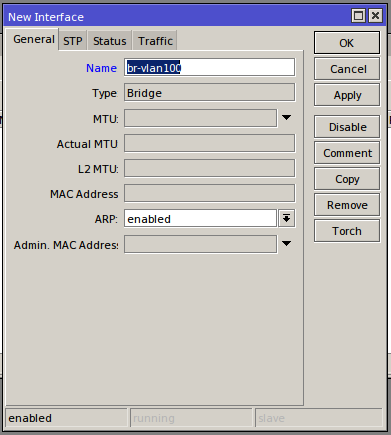















0 komentar:
Posting Komentar